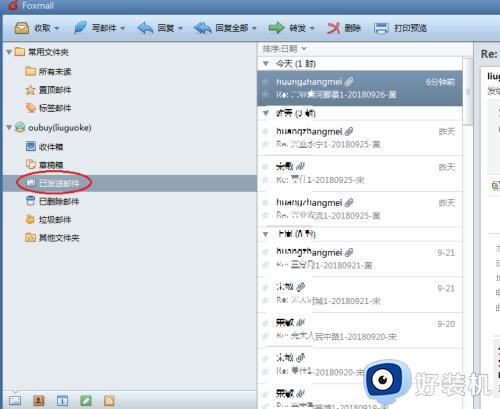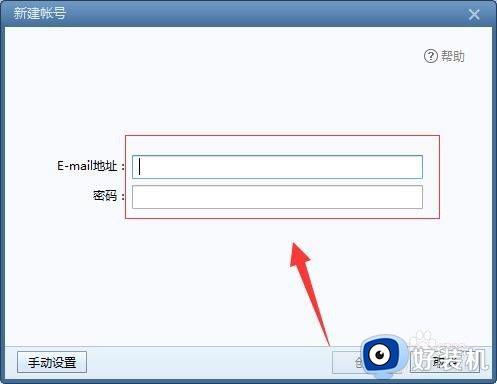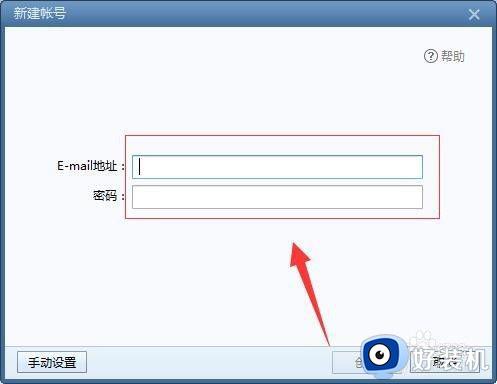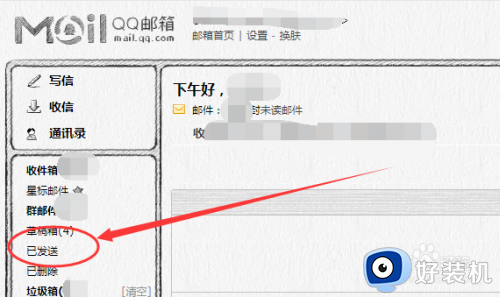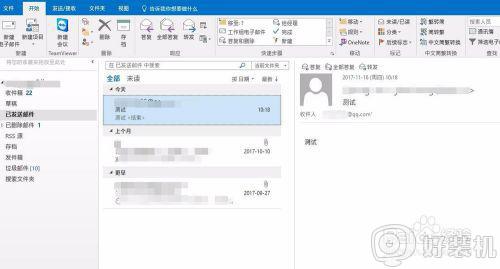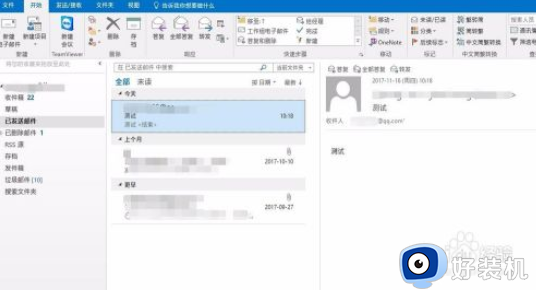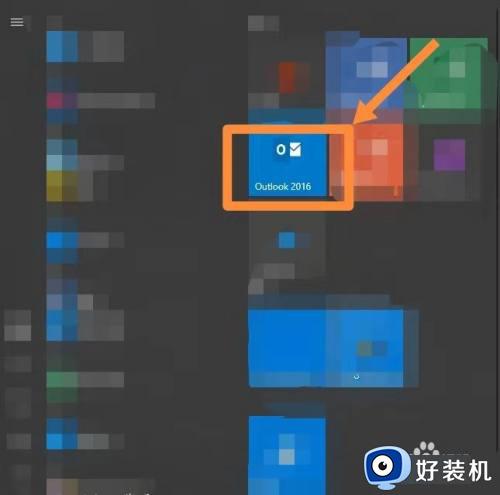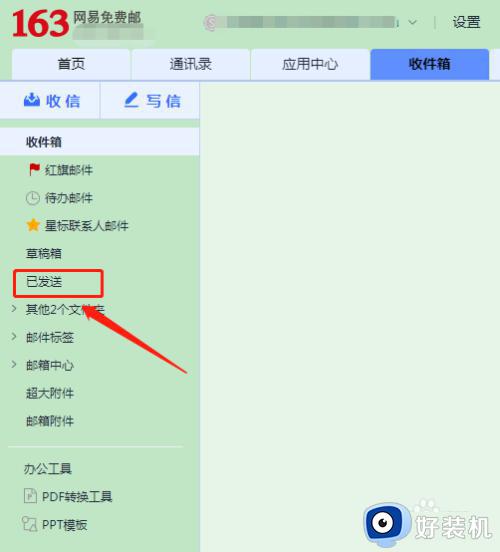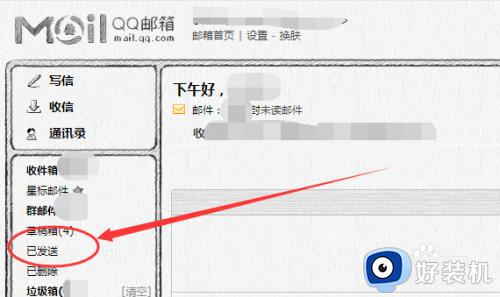foxmail邮件撤回怎么操作 如何撤回邮件foxmail
时间:2022-12-09 15:32:49作者:run
有些用户在使用foxmail工具发送邮件的时候,难免会出现发送的邮件错误需要重新撤回发送的情况,今天小编教大家foxmail邮件撤回怎么操作,操作很简单,大家跟着我的方法来操作吧。
解决方法:
第一步、在我们的电脑上打开foxmail,登录账号进去,如下图所示:
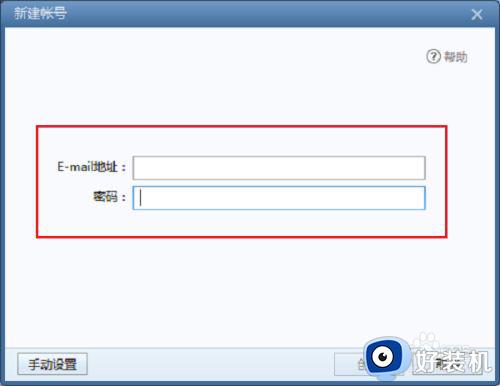
第二步、进去foxmail主界面之后,点击写邮件,如下图所示:
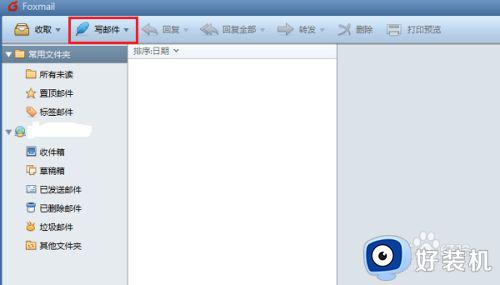
第三步、进去写邮件的界面之后,输入接收人的邮箱,主题,邮件内容等,点击发送,如下图所示:
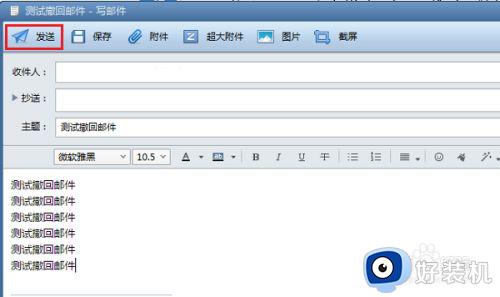
第四步、邮件发送成功了之后,我们想撤回,点击已发送邮件,可以看到我们刚刚发送的邮件,如下图所示:
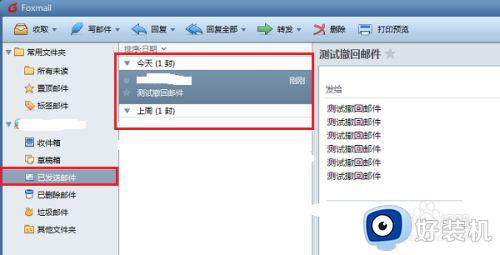
第五步、鼠标右键已发送的邮件,选择撤回邮件,如下图所示:
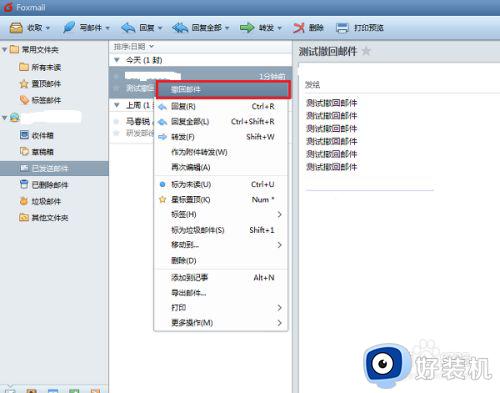
第六步、弹出框确定是否撤回已发送的邮件,点击是之后,就需要等待撤回的结果,如果邮件已被对方观看是不能进行撤回的,如下图所示:
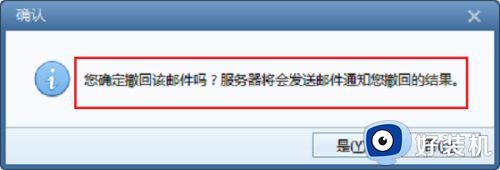
以上就是小编告诉大家的撤回邮件foxmail操作方法的全部内容,有遇到这种情况的用户可以按照小编的方法来进行解决,希望能够帮助到大家。